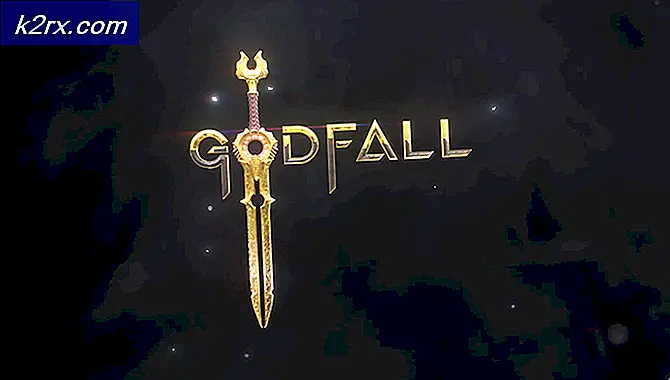Sådan konfigureres voicemail på Galaxy S6
Voicemails har eksisteret i en eller anden form siden begyndelsen af telefonkommunikationen. Denne funktion klarer stadig at gøre sin vej på hver smartphone, på trods af den hastighed, hvor teknologien udvikler sig. Årsagen til dette er brugbarhed - du vil ikke gå glip af ubesvarede opkald, selvom din telefon er slukket. Talemeddelelserne fra dine opkaldere overføres til din voicemail box, og du vil kunne lytte til dem på et senere tidspunkt.
I takt med udviklingen fortsætter Samsung med at understøtte voicemail, men foretaget nogle tilpasninger for at forhindre uautoriserede personer i at lytte til dine voicemail meddelelser.
Men hvad der virkelig er godt om Samsungs måde at håndtere talemeddelelser på, er den nye og forbedrede Visual Voicemail- tjeneste. Dette giver dig mulighed for at se talepostmeddelelser og lytte til dem i en hvilken som helst rækkefølge, du ønsker. I stedet for at lytte til dem alle i rækkefølge, kan du vælge dem, du er interesseret i. Endnu mere kan du vælge at slette eller arkivere dem, alt fra din enhedskærm. Visuel Voicemail indeholder også knappetaster for at ringe tilbage eller skrive en person, der har givet dig en voicemail.
Med dette i tankerne kan du konfigurere Voicemail og Visual Voicemail på Samsung Galaxy-enheder:
Sådan opsætter du voicemail på Samsung Galaxy S6
Voicemail adgang og den oprindelige adgangskode skulle have været indstillet af din operatør eller tjenesteudbyder, når din enhed blev aktiveret først. Men husk på, at nogle luftfartsselskaber ikke bruger adgangskoder, når det kommer til voicemail. Hvis du ikke ved, om denne tjeneste er aktiveret eller du har glemt adgangskoden, skal du først tjekke ind med dem.
Når du sorterer det ud, er her hvad du skal gøre:
- Åbn app-skuffen, og tryk på Telefon .
- Hvis du ser kontaktlistens åbning, skal du trykke på ikonet for telefonopkald, der findes nederst til højre.
- Når du er i tastaturopkald, skal du trykke og holde på nummer 1-tasten.
- Nu kan en af to ting ske. En, hvis du har tjenesten aktiveret, vil din telefon ringe til talepostnummeret og bede dig om at indsætte eller oprette en ny adgangskode. Du kan også blive bedt om at optage meddelelsen på dette stadium. Og to, hvis din operatør ikke konfigurerede denne tjeneste, da din enhed blev aktiveret først, bliver du bedt om at indsætte dit talepostnummer.
- Hvis det første scenario er tilfældet, skal du følge instruktionerne fra din luftfartsselskab for at afslutte opsætningen af din telefonsvarer. Hvis du bliver bedt om at indsætte dit voicemailnummer, skal du trykke på Tilføj nummer .
- Hvis du ikke kender dit voicemail nummer, skal du ringe til din operatør og bede om det eller søge online for noget som voicemail nummer + * YourCarrierName * + * YourCountry *.
- Følg nu instruktionerne fra din tjenesteudbyder for at afslutte opsætningen af din telefonsvarer.
Bemærk: Hvis du har købt en brugt telefon, eller hvis du for nylig har ændret tjenesteudbyderen, er der chancerne for, at du har oprettet et forkert talepostnummer. I sådanne tilfælde skal du åbne App-skuffen og trykke på Telefon . Derefter skal du trykke på Mere og vælge Indstillinger .
Når du er i Indstillinger, skal du rulle hele vejen ned til Voicemail-indstillinger og trykke på posten. Dette åbner en pop-up, hvor du kan ændre talepostnummeret.
Sådan konfigureres visuel voicemail på Samsung Galaxy S6
Personligt synes jeg, at Samsung har en af de bedste måder at håndtere din telefonsvarer på. Ud over at tilbyde en hurtig og nem måde at få adgang til din voicemail på, vil Visual Voicemail lade dig springe lige ind i den besked, du vil lytte uden at skulle lytte til hver besked, indtil du kommer derhen.
PRO TIP: Hvis problemet er med din computer eller en bærbar computer / notesbog, skal du prøve at bruge Reimage Plus-softwaren, som kan scanne lagrene og udskifte korrupte og manglende filer. Dette virker i de fleste tilfælde, hvor problemet er opstået på grund af systemkorruption. Du kan downloade Reimage Plus ved at klikke herVisuel Voicemail virker ved regelmæssigt at tjekke din voicemail og hente talebeskeder sammen med opkaldsoplysninger. Derefter udfyldes en liste, der indeholder navn og nummer på den, der ringer op, sammen med voicemailens længde og prioritetsniveau.
Før du kommer rundt om konfiguration af denne funktion, skal du sørge for at bruge et tildelt SIM-kort. For mere information om dette emne skal du kontakte din operatør. Visuel Voicemail afhænger også af, om din tjenesteudbyder understøtter det - nogle operatører gør det, og nogle gør det ikke.
Hvis du er klar, kan du konfigurere visuel voicemail på Samsung Galaxy S6-enheder:
- På startskærmen skal du udvide App-skuffen og trykke på posten Visual Voice Mail .
- Du vil blive taget gennem nogle introduktioner skærme, der vil fremvise nogle af mulighederne i Visual Voicemail. Tryk på Start for at konfigurere tjenesten.
- Hvis du er en ny kunde, eller hvis du ikke har fået det i gang med at initialisere din voicemail, bliver du bedt om at gøre det. Men hvis du fulgte den første vejledning, vil det ikke ske. Under alle omstændigheder, når du indtaster din voicemail-adgangskode, skal du trykke på Afslut opkald .
- Efter en kort ventetid skal din visuelle voicemail nu konfigureres. Fra den næste skærm kan du angive din personlige hilsen eller trykke Ok for at springe over dette trin.
- For at tjekke en voicemail med denne tjeneste, skal du åbne App-skuffen fra din startskærm og trykke på Visual Voicemail.
- Du får vist en liste med alle dine voicemails. Du kan vælge dem alle eller trykke på fanen Ny for kun at vise dem, du ikke har hørt indtil videre.
- Når du har åbnet en voicemail, kan du lytte til det ved at trykke på Play- ikonet. Hvis du vil slette en besked, skal du trykke på papirkurv-ikonet og derefter trykke på Slet .
Bemærk: Hvis du vil ændre din voicemail-adgangskode fra Visual Voicemail- appen, skal du trykke på menuikonet og gå til Indstillinger . Derefter skal du trykke på Skift adgangskode og indtaste din eksisterende adgangskode. Du bliver bedt om at indsætte din nye adgangskode to gange. Tryk på OK for at bekræfte.
PRO TIP: Hvis problemet er med din computer eller en bærbar computer / notesbog, skal du prøve at bruge Reimage Plus-softwaren, som kan scanne lagrene og udskifte korrupte og manglende filer. Dette virker i de fleste tilfælde, hvor problemet er opstået på grund af systemkorruption. Du kan downloade Reimage Plus ved at klikke her